手のモデリング方法を解説していきます。
手順一つ一つに画像を付けているので良ければ参考にしてください。
目次 手の甲を作る 指を作る サブディビジョンサーフィス
手の甲を作る
初めに手の甲を作っていきます。
立方体を追加して、右の項目から真ん中のオレンジの四角のマークをクリックします(画像1番目の赤丸)。
そしてトランスフォーム内のスケールのZの数値を「0.2」に変更します(画像2番目の赤丸)。
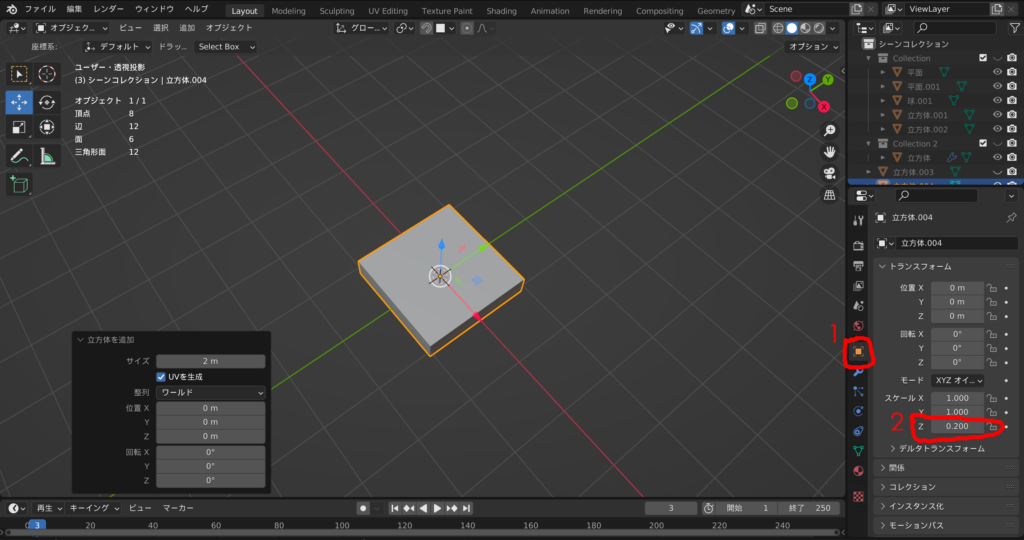
次に編集モードに変えて(画像1番目の赤丸)画面左側のマークをクリックします(画像2番目の赤丸)。
その状態でマウスを立方体に合わせると中心に辺をつけることができます(画像3番目の赤丸)。
そこでクリックすると画面左下に項目が表示されるので、一番上の分割数を「3」にします(画像4番目の赤丸)。
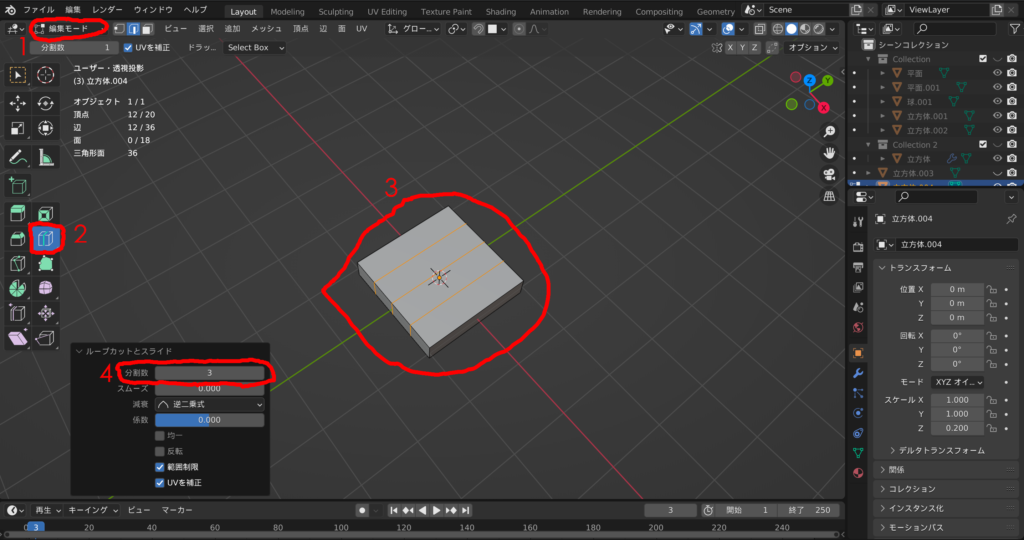
この立方体が手の甲になります。
真ん中の線から指を生やしていくので、立方体を指が分かれるように変形させていきます。
動画のように手前を中心に寄せて、奥側を指が伸びるように辺を移動させます。
説明がわかりにくいと思うので、動画と同じように辺を動かしてください。
指を作る
できたら、画面左側のマークをクリック(画像1番目の赤丸)して、面をクリックします。
すると面を伸ばすことができるので、各面を伸ばして指を作っていきます(画像2番目の赤丸)。

4つの指が出来たので、次に親指を作っていきます。
同じく左のマークを選んで(画像1番目の赤丸)人差し指の隣の面をクリックして少し伸ばします(画像2番目の赤丸)。
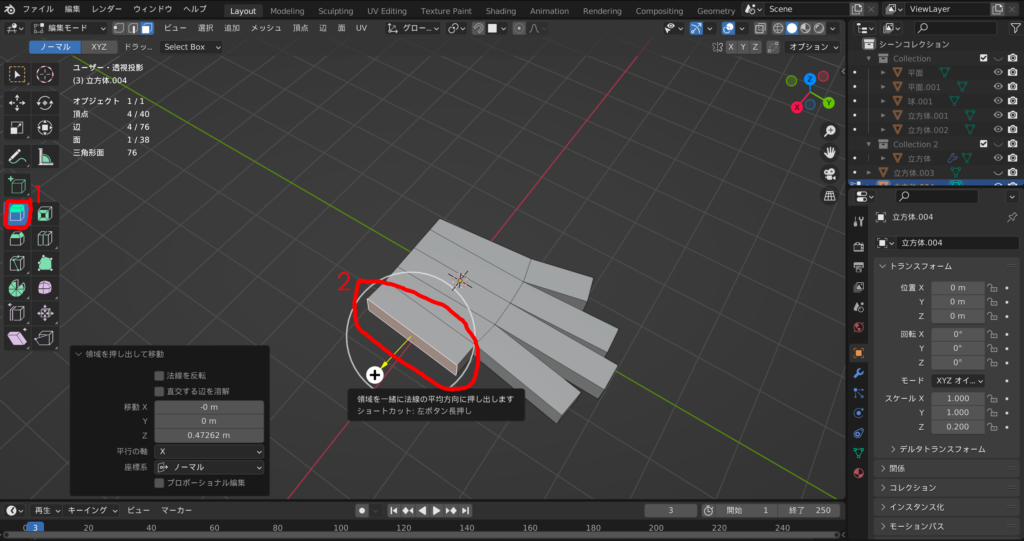
次に先ほど使った辺を追加するマーク(ループカット)を選択して(画像1番目の赤丸)、中心に横に辺を追加します(画像2番目の赤丸)。
分割数は「2」にします(画像3番目の赤丸)。
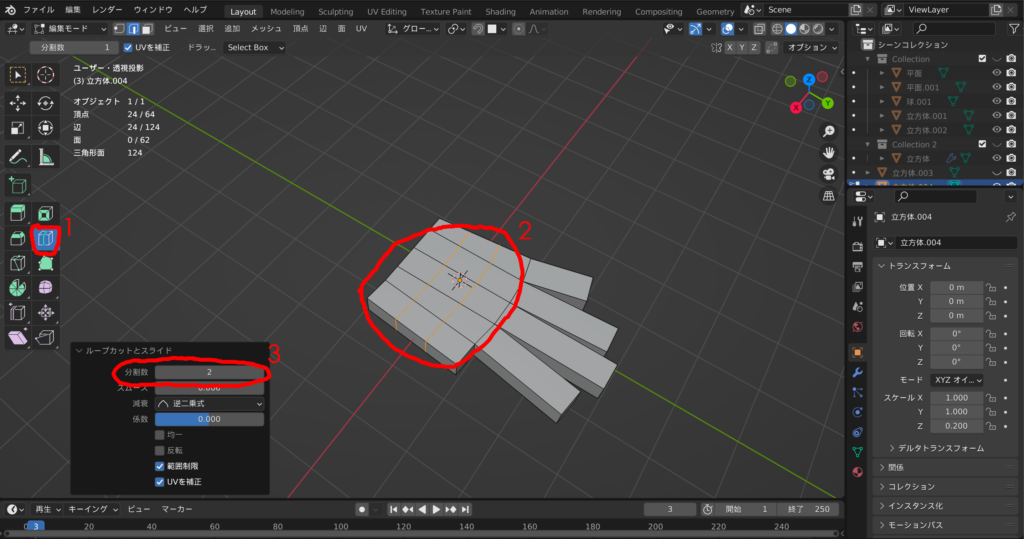
動画のように編集していきます。
一番上の辺は左に寄せて、真ん中の面を回転で斜め上に向けます。最後に面を伸ばして親指の形にします。
形は大まかにできましたが、指はそれぞれ2箇所折れるようになっているので、
ループカットで親指以外の指に辺を二つ、親指に一つ辺を追加しましょう。
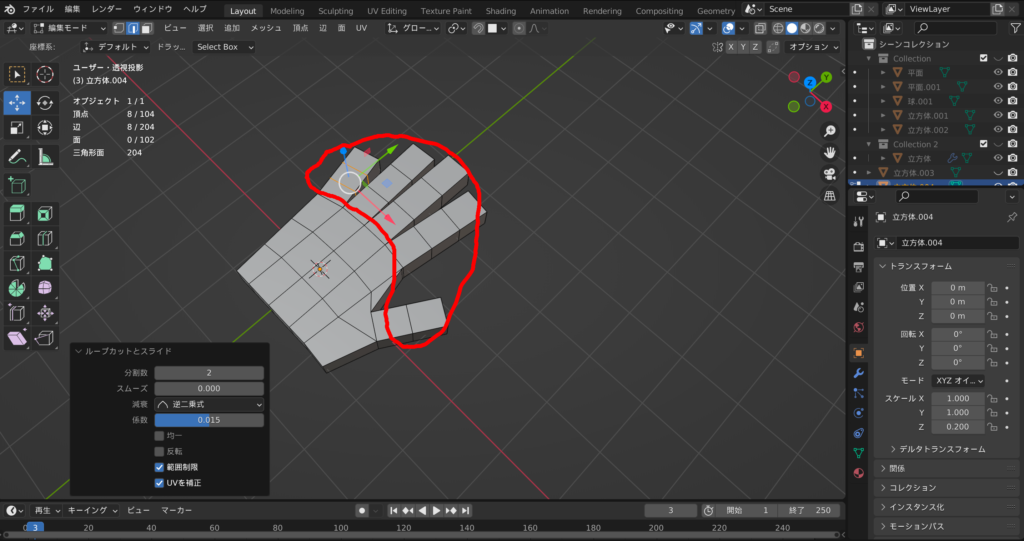
ここからは細かい調整をしていきます。
すぐに作りたい場合はスルーしてもいいですが、リアルに作りたい場合はなるべくやった方がいいです。
ループカットした辺を少し下げたり、上げたりすることで、指を少し曲げることができます。
さらに指は先端が細くなっているので、画像の辺を内側に移動することでリアルにできます(画像1番目の赤丸)。
他にも必要に応じて自分で色々いじってみてください。
出来たら画像右の設定のマークをクリックします(画像2番目の赤丸)。
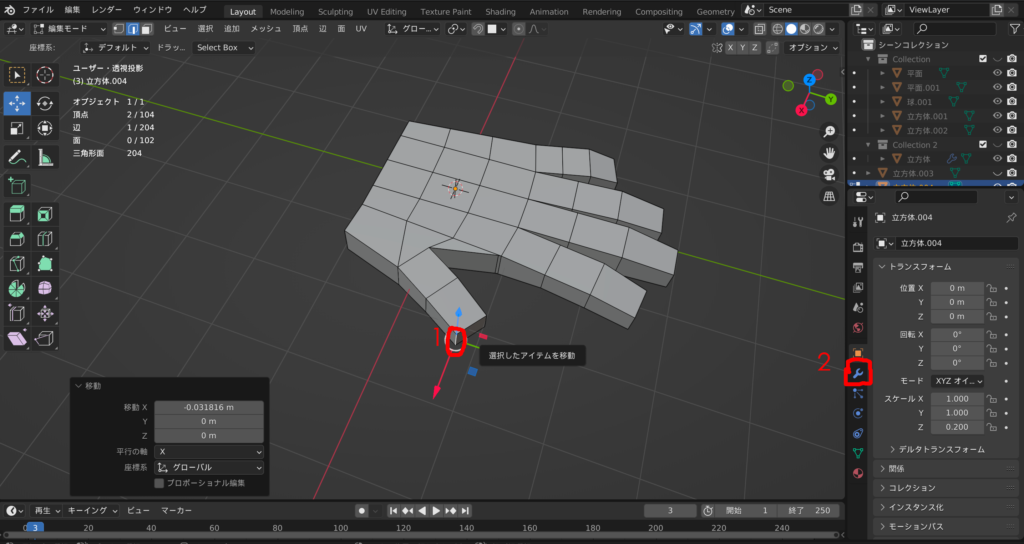
サブディビジョンサーフィス
ここから形だけできた手をリアルにしていきます。
設定で開いた画面から「モディファイアーを追加」をクリックします(画像1番目の赤丸)。
表示される項目から下の方にある「サブディビジョンサーフィス」をクリックします(画像2番目の赤丸)。
画像では文字が表示されてサブディビジョンサーフィスが見えづらくなっています。申し訳ございません🙇💦
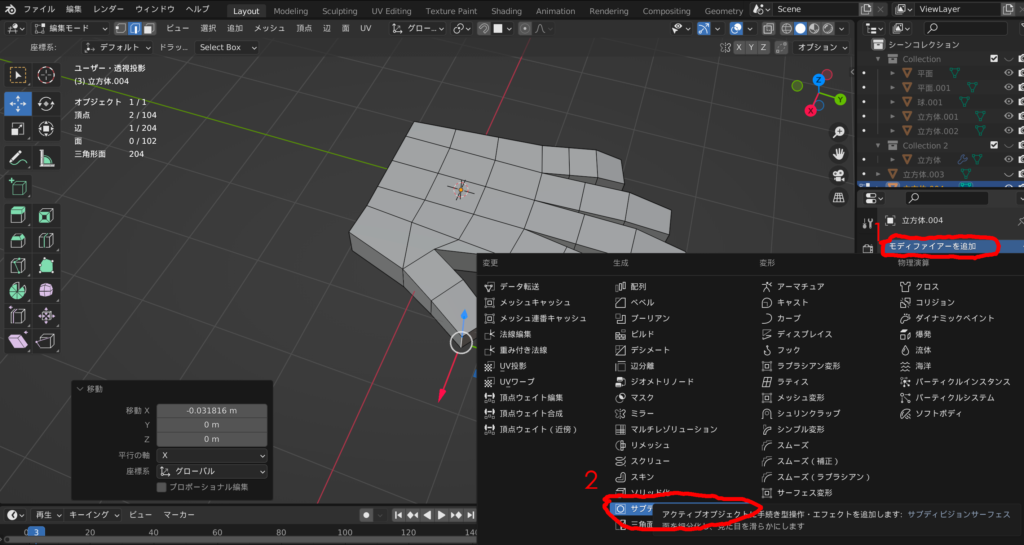
すると手のポリゴンが増え、リアルな形にしてくれます。
画像赤丸の「ピューボード」の数値を上げることでさらにポリゴンを増やしてくれます。
※ポリゴンを増やしすぎるとBlenderが重くなるので注意してください。

完了したら、サブディビジョンサーフィスの一番右の下矢印のマークをクリックします(画像1番目の赤丸)。
その中にある「適応」をクリックします(画像2番目の赤丸)。
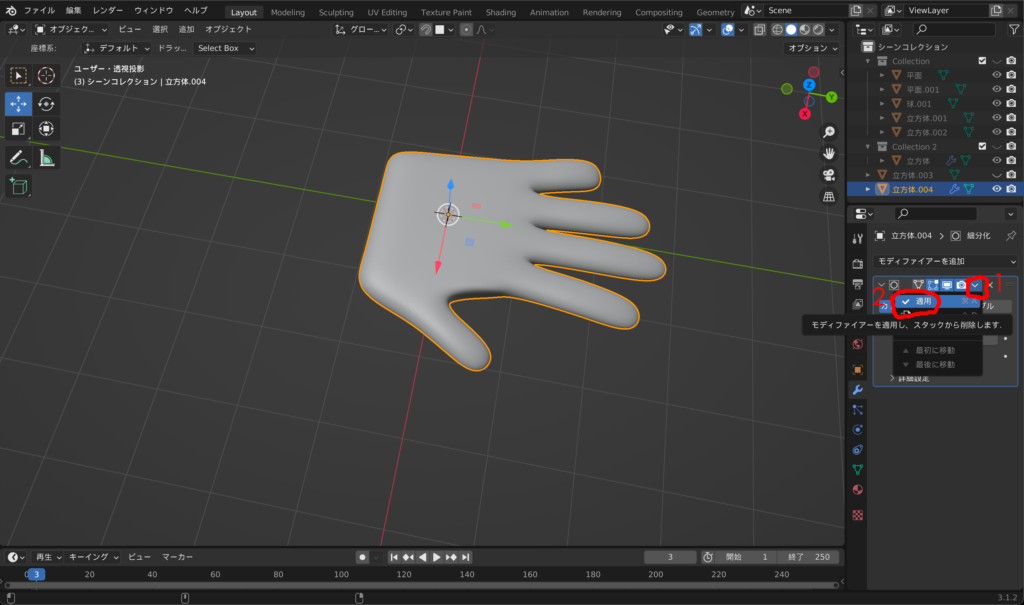
サブディビジョンサーフィスは形さえ出来ていればほぼなんでもリアルにしてくれますが、
使用するとポリゴン数が大きく増えてしまいます。
ポリゴン数が多いとBlender自体が重くなってしまうので、
できるだけ減らした方がいいです。
ポリゴン数の確認は右上の下矢印をクリックして(画像1番目の赤丸)、その中の「統計」にチェックを入れます(画像2番目の赤丸)。
すると左上に現在のポリゴン数が表示されます(画像3番目の赤丸)。

ポリゴン数を減らす方法はいくつかありますが、ここではデシメートを使った方法を解説します。
再び「モディファイアーを追加」をクリックして(画像1番目の赤丸)、その中の「デシメート」をクリックします(画像2番目の赤丸)。

デシメートをクリックして、上の「比率」の数値を下げると形を保ちながらポリゴン数を下げてくれます。
画像では「0.2」にしていますね。デシメートをつける前の辺の数は13,056でしたが、つけた後は3,358と大幅に辺の数を減らすことができました。
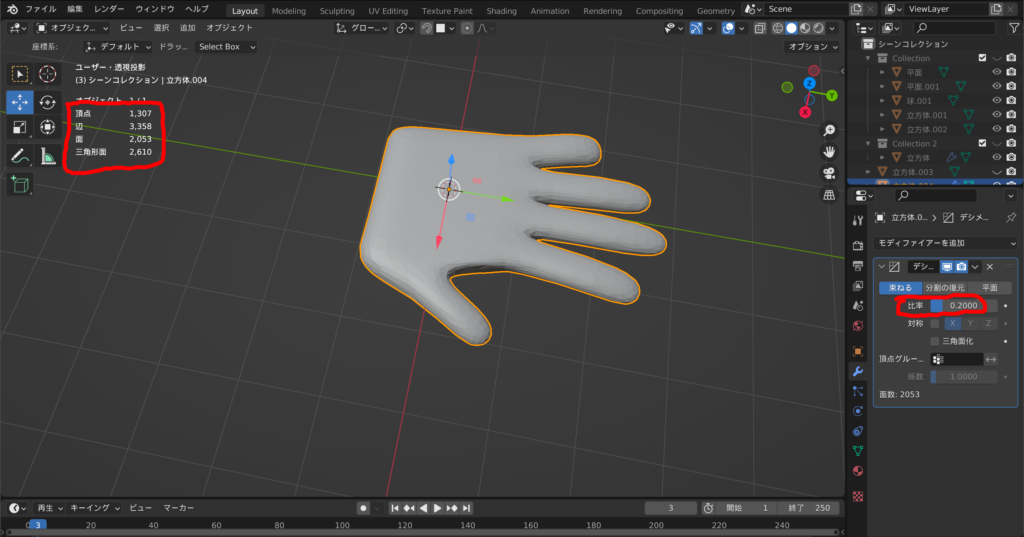
これで完成です。
少し難しいですが、スカルプトモードなどを使えばもっとリアルな手を作ることも出来るので、
もっとリアルに作りたい場合は調べて見てください。
こちらでは足のモデリングを解説しているので良ければ参考にしてください。
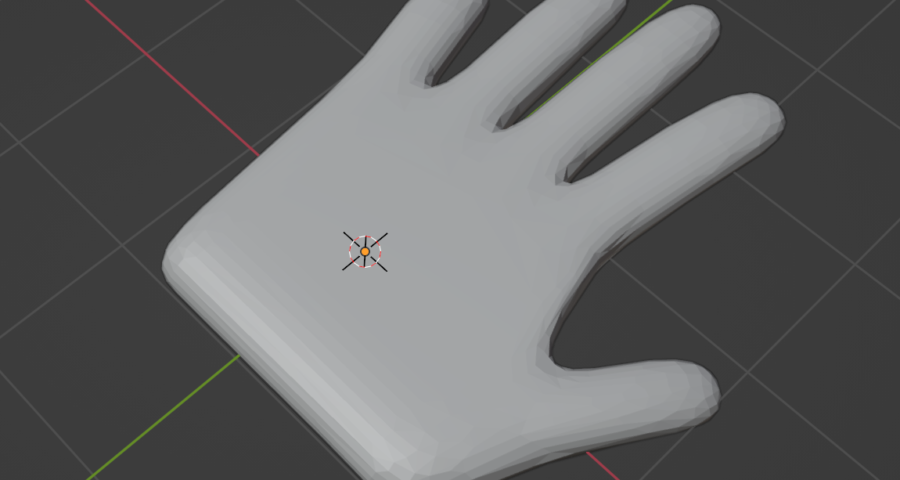
コメントを残す